Phần mềm dạy học trực tuyến TEAMLINK cực hữu ích
Hiện nay, nhu cầu học tập trực tuyến đã trở nên vô cùng cấp bách đối với mọi người bởi tình hình dịch bệnh đang rất đáng lo ngại. Chính vì vậy, nhiều ứng dụng dạy học ra đời để đáp ứng nhu cầu của xã hội. Hôm nay, chúng tôi sẽ giới thiệu một phần mềm dạy học trực tuyến Teamlink với nhiều tính năng vô cùng nổi bật dễ dàng sử dụng, thuận tiện cho việc giảng dạy của giáo viên và học sinh.
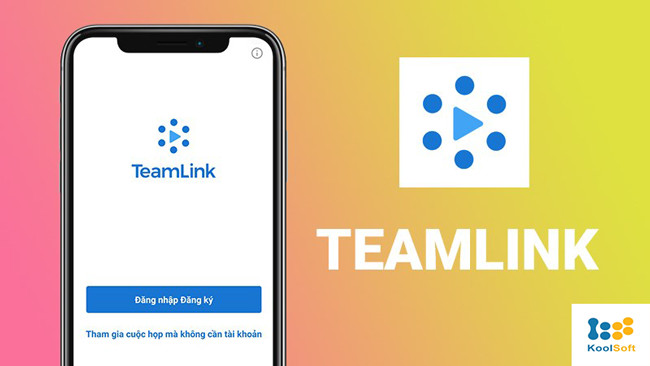
Phần mềm dạy học trực tuyến TEAMLINK cực hữu ích
1. Hướng dẫn cài đặt Teamlink
Teamlink là một ứng dụng đa nền tảng, chúng ta có thể tải trên máy tính và điện thoại đều được.
Để tải ứng dụng Teamlink trên điện thoại:
Bước 1: Bạn vào App store trên Iphone hoặc CH play trên điện thoại Android tìm kiếm Teamlink và tải về điện thoại.
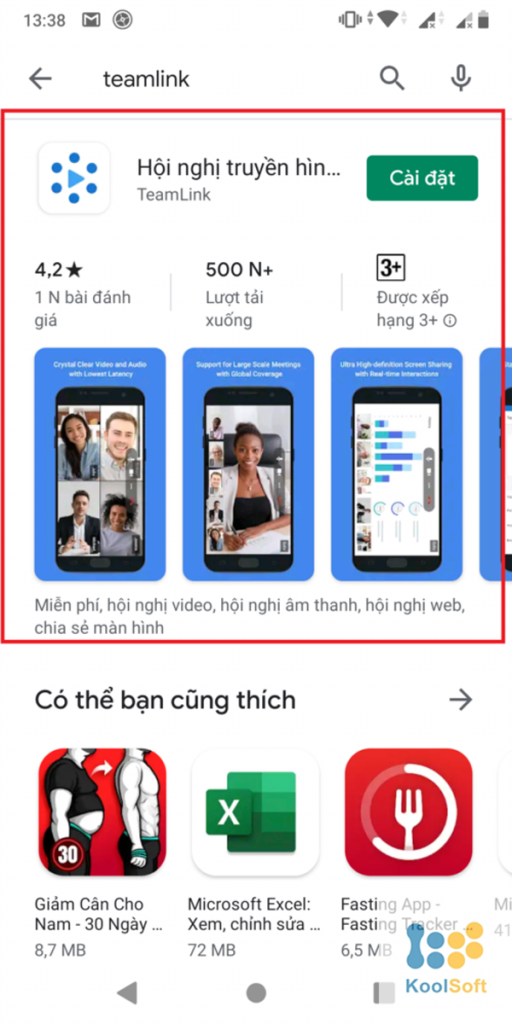
Lựa chọn thiết bị để Dowload
Bước 2: Sau khi tải về bạn sẽ điền thông tin email của mình vào phần Đăng nhập đăng ký rồi chờ thông báo xác nhận gửi tới mail, bạn điền mã xác nhận vào phần mã và ấn tiếp tục là có ngay một tài khoản.
Tải phần mềm dạy học trực tuyến Teamlink trên máy tính:
Bước 1: Bạn có thể tìm kiếm Teamlink trên Google và tải ứng dụng và cài đặt trên máy. Sau khi đã tải về bạn nhấn chuột phải vào biểu tượng Teamlink và chọn Run as administrator là phần mềm sẽ tự động cài đặt trên máy tính.
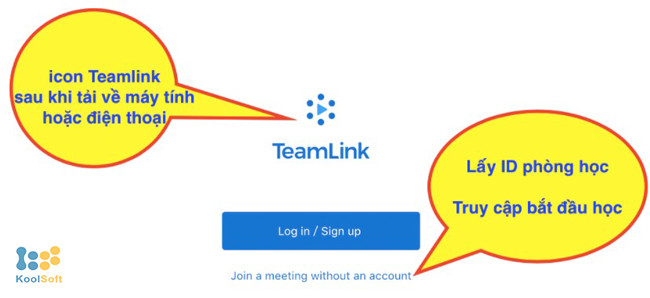
Cách đăng nhập vào phần mềm Teamlink
Bước 2: nhấn vào Log in/Sign Up để đăng nhập và đăng ký, màn hình sẽ hiện lên yêu cầu bạn điền thông tin email, sau khi điền xong email, bạn sẽ nhấn Get code để hệ thống gửi mã xác nhận về email. Bạn sẽ lấy mã đó điền vào ô thông tin. Chỉ cần như vậy bạn đã tạo một tài khoản thành công trên phần mềm dạy học trực tuyến Teamlink, bạn có thể tạo một buổi họp tùy ý và lên lịch cho những buổi họp tiếp theo của mình.
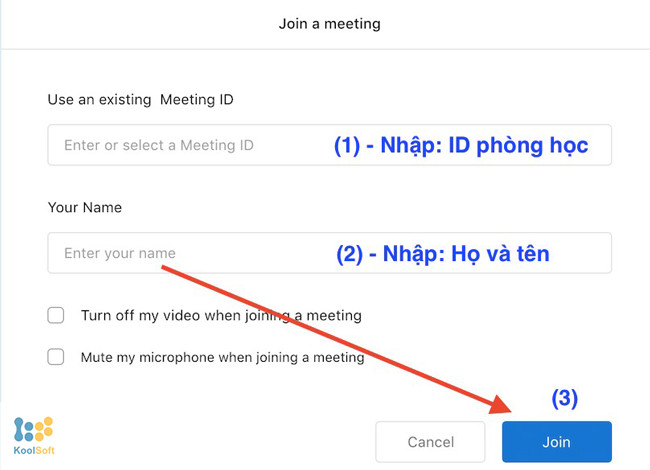
Tiếp tục đăng nhập để vào phòng học
2. Sử dụng ứng dụng Teamlink như thế nào?
Như chúng ta đã tìm hiểu ở trên, ứng dụng dạy học trực tuyến Teamlink sử dụng rất dễ dàng với giao diện tiếng việt và có thể sử dụng được trên cả máy tính và điện thoại.
– Tạo phòng học:
Sau khi đã tải về và đăng nhập và đăng ký một tài khoản cá nhân, bạn có thể tạo một lớp học một cách dễ dàng bằng cách bấm vào Bắt đầu/tham gia một cuộc họp (Start/Join a meeting).
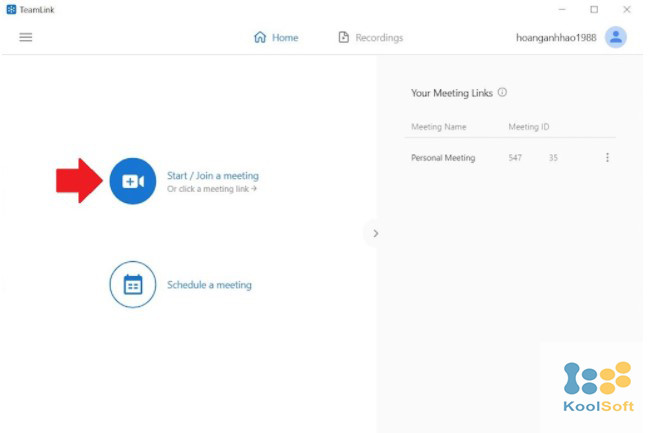
Cách tạo phòng học Teamlink
Khi đó màn hình sẽ hiện lên phần nhập mã ID để bạn điền thông tin. Nếu là người tham gia bạn sẽ điền mã ID được chia sẻ là có thể vào buổi học.
Còn nếu bạn là giáo viên muốn tạo một lớp học mới, bạn sẽ nhấn vào dấu cộng bên dưới màn hình để tạo một cuộc họp/ buổi học mới. Sau đó, bạn điền tên buổi học (Meeting Name) và mật khẩu (Password). Bạn có thể mở tính năng Cho phép khóa cuộc họp để không cho phép người lạ có thể vào khi buổi học đang diễn ra. Cuối cùng, nhấn vào Ok là có thể tạo một lớp học thành công.
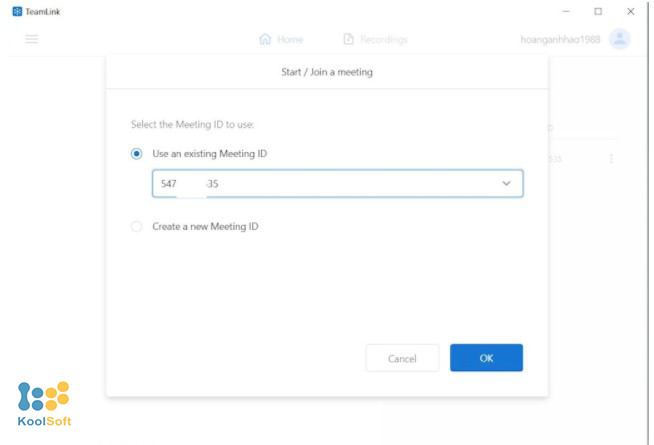
Tham gia vào học
– Thêm người vào buổi học
Sau khi hiện lên màn hình của buổi học, bạn sẽ nhấn vào biểu tượng hình người có dấu cộng bên trên màn hình là bạn có thể sao chép link và gửi link qua zalo, messenger, facebook…để có thể chia sẻ buổi học.

Nhấn biểu tượng thêm người vào cuộc họp
– Lên lịch cuộc họp
Bạn chỉ cần ấn vào nút Lên lịch cuộc họp và điền những thông tin ngày giờ trong ứng dụng và tích hợp hẹn giờ trên lịch ở điện thoại để nhắc nhở bạn không bị lỡ mất buổi học và sắp xếp trước thời gian tham gia.
3. Ưu điểm của phần mềm dạy học trực tuyến Teamlink
So với nhiều phần mềm dạy học online khác thì Teamlink có khá nhiều ưu điểm nổi trội làm hài lòng người dùng.
– Tải và sử dụng hoàn toàn miễn phí, ứng dụng dạy học trực tuyến này cho phép sử dụng cả trên máy tính lẫn điện thoại với giao diện đơn giản, dễ hiểu khiến người dùng không quá khó khăn khi sử dụng.
– Với quy mô phòng học lên tới 300 người là điểm cộng của Teamlink. Do đó có thể thấy ứng dụng Teamlink thích hợp sử dụng cho cả những phòng học nhỏ ít người và cả những lớp học với số lượng lớn thành viên tham gia.
– Không bị giới hạn thời gian gọi thoại như nhiều ứng dụng dạy học online khác. Bạn có thể giảng dạy mà không cần lo lắng về việc hết thời gian thoại.
– Thêm vào đó, ứng dụng Teamlink còn có thể ghi âm lại buổi học với độ nét cao để sau đó phát lại, người dùng có thể chia sẻ màn hình và sử dụng công nghệ khá đặc biệt là video thời gian thực trên Teamlink
>> Xem thêm: Cách sử dụng phần mềm dạy học trực tuyến oml
4. Một số lưu ý khi sử dụng Teamlink
– Teamlink không phải ứng dụng dạy học online chuyên nghiệp cho người Việt nên sẽ không kèm theo những tài liệu sách giáo khoa hay bài giảng cụ thể như một số ứng dụng dạy học khác mà Teamlink chỉ là phần mềm để thiết kế hội họp, dạy học online đơn giản chứ không tích hợp nhiều tính năng để dạy học.
– Nhiều người dùng phàn nàn về việc kết nối kém, dễ bị out ra ngoài phòng trong quá trình sử dụng
– Trong quá trình sử dụng còn xuất hiện khá nhiều quảng cáo gây khó chịu cho người dùng. Nếu muốn tắt quảng cáo thì bạn phải mất phí để mua các gói Cá nhân, Kinh doanh và Doanh nghiệp tùy mục đích và nhu cầu sử dụng của người dùng.
Tóm lại, với những ưu điểm nổi trội, ứng dụng dạy học trực tuyến Teamlink sẽ là một giải pháp tuyệt vời để đáp ứng được nhu cầu giảng dạy cũng như học tập online của thầy cô và học trò trong thời điểm hiện tại.




